Como Criar uma História no Facebook

As histórias do Facebook podem ser muito divertidas de fazer. Aqui está como você pode criar uma história em seu dispositivo Android e computador.
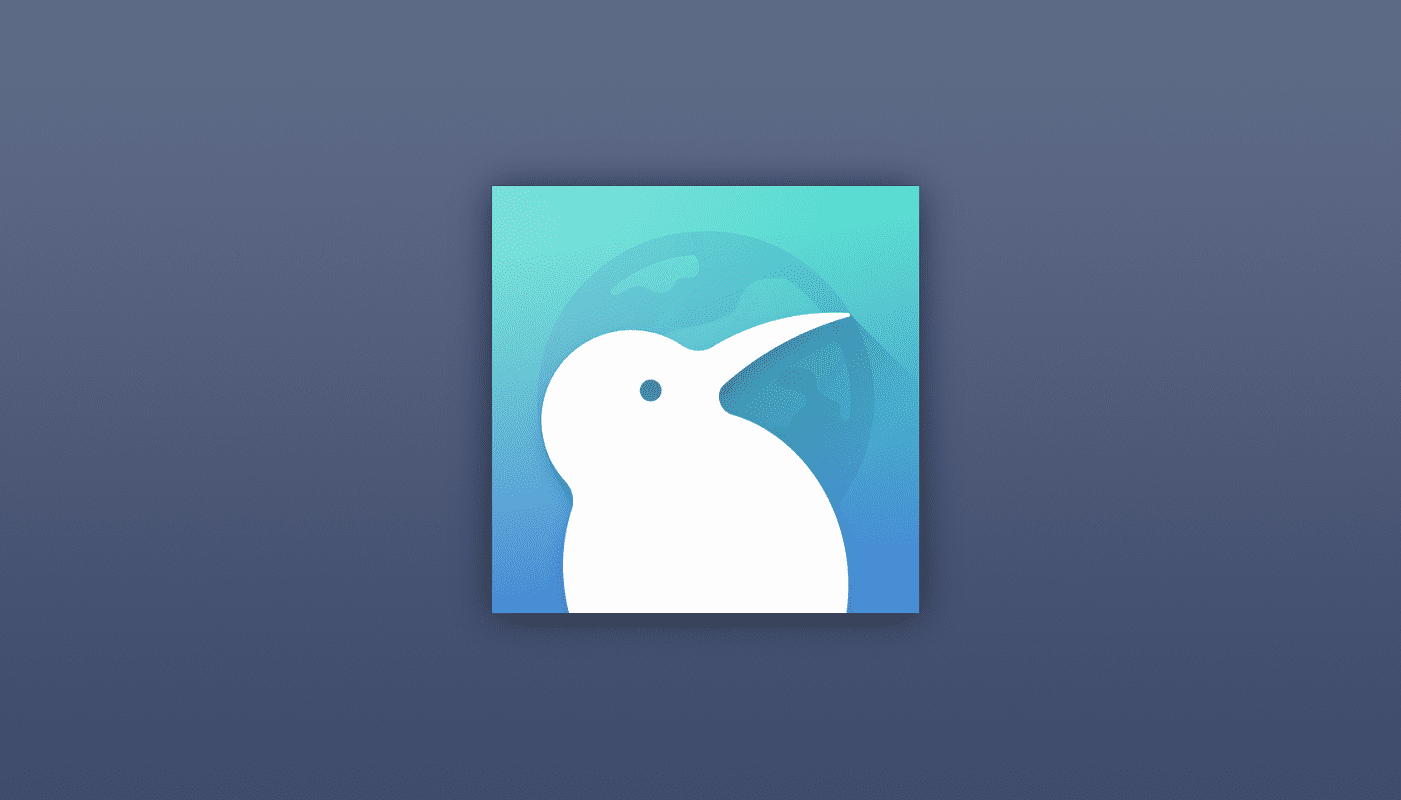
A Internet moderna está repleta de anúncios difíceis de evitar e, muitas vezes, excessivamente intrusivos. Quase todo mundo entende que os sites precisam ser pagos de alguma forma, e os anúncios são uma opção melhor do que pagar para acessar um site. Infelizmente, a indústria da publicidade e muitos sites têm aproveitado e exibem anúncios excessivos ou interrompem o conteúdo real em detrimento da experiência do usuário.
Não é incomum encontrar anúncios que piscam ou usam imagens em movimento, eles podem ser uma distração e podem corroer os limites de dados mensais. No pior dos casos, alguns anúncios incluem sons em sites que, de outra forma, não teriam som ou sobreporiam o conteúdo na tentativa de fazer você clicar nele acidentalmente.
Além de tudo isso, as empresas de publicidade também empregam cookies de rastreamento em seus anúncios para rastrear suas atividades na web. Isso permite que eles criem um "perfil de interesse" muito detalhado de tópicos nos quais acreditam que você esteja interessado. Seu perfil de interesse é então usado para direcionar anúncios para você, em uma tentativa de aumentar a probabilidade de você clicar em um anúncio e comprar um produto.
Os bloqueadores de anúncios são uma ferramenta útil para evitar tudo isso. Eles usam regras geradas pela comunidade para evitar que seu navegador solicite a URL de um anúncio. Isso significa que você não desperdiça o "conteúdo" de download de dados que não deseja e minimiza a eficácia dos scripts de rastreamento.
Por muito tempo, os bloqueadores de anúncios foram restritos a navegadores de desktop por meio de extensões. Muitos navegadores de celular agora estão construindo bloqueadores de anúncios.
Ativando o bloqueador de anúncios
Para habilitar o bloqueador de anúncios no navegador Kiwi no Android, você precisa primeiro tocar no ícone de três pontos no canto superior direito do aplicativo.
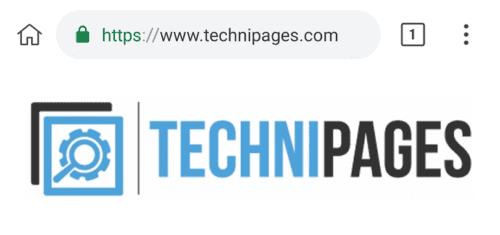
Toque no ícone de três pontos no canto superior direito do aplicativo.
Para habilitar o bloqueador de anúncios, toque em “Ocultar anúncios irritantes” no menu suspenso, para que a caixa de seleção seja marcada.
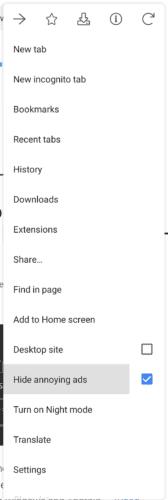
Toque na caixa de seleção “Ocultar anúncios irritantes” para que fique marcada.
Dica: pode ser necessário atualizar as páginas da web abertas para que o bloqueio de anúncios tenha efeito.
As histórias do Facebook podem ser muito divertidas de fazer. Aqui está como você pode criar uma história em seu dispositivo Android e computador.
Aprenda como desativar vídeos que começam a tocar automaticamente no Google Chrome e Mozilla Firefox com este tutorial.
Resolva o problema onde o Samsung Galaxy Tab A está preso em uma tela preta e não liga.
Leia agora para aprender como excluir músicas e vídeos de dispositivos Amazon Fire e Fire HD para liberar espaço, desordem ou aumentar o desempenho.
Deseja adicionar ou remover contas de email no seu tablet Fire? Nosso guia abrangente irá guiá-lo pelo processo passo a passo, tornando rápido e fácil gerenciar suas contas de email em seu dispositivo favorito. Não perca este tutorial obrigatório!
Um tutorial mostrando duas soluções sobre como impedir permanentemente aplicativos de iniciar na inicialização do seu dispositivo Android.
Este tutorial mostra como reencaminhar uma mensagem de texto de um dispositivo Android usando o aplicativo Google Messaging.
Como habilitar ou desabilitar os recursos de verificação ortográfica no sistema operacional Android.
Está se perguntando se pode usar aquele carregador de outro dispositivo com seu telefone ou tablet? Esta postagem informativa traz algumas respostas para você.
Quando a Samsung apresentou sua nova linha de tablets topo de linha, havia muito o que comemorar. Os Galaxy Tab S9 e S9+ trazem atualizações esperadas, e a Samsung também introduziu o Galaxy Tab S9 Ultra. Todos esses dispositivos oferecem algo diferente, incluindo tamanhos de bateria variados. Certifique-se de ter os melhores carregadores para o Galaxy Tab S9.







